google浏览器如何解决页面崩溃频繁问题
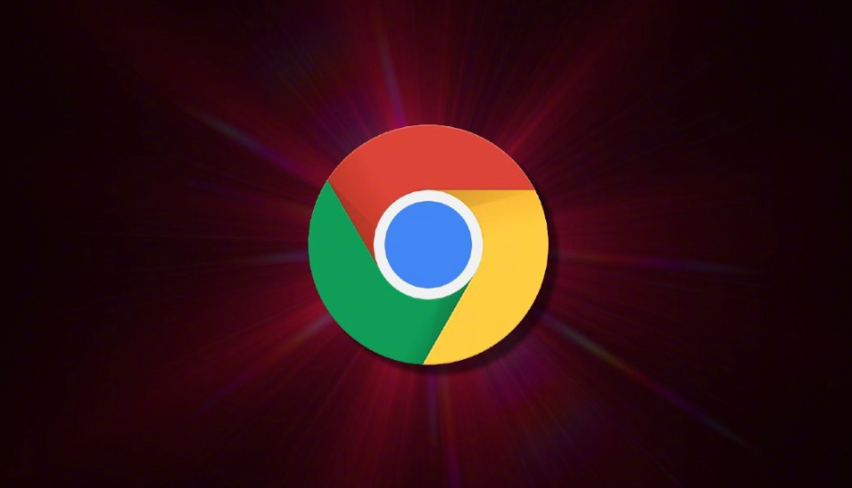
一、检查插件和扩展程序
1. 禁用不必要的插件:打开Chrome浏览器,点击右上角的三个点,选择“更多工具”,然后点击“扩展程序”。在扩展程序页面中,逐个禁用已安装的插件,然后重新加载出现问题的网页,观察是否还会崩溃。如果禁用某个插件后问题消失,那么可能是该插件与其他插件或浏览器本身不兼容,导致页面崩溃。你可以继续保留其他必要的插件,只禁用那些引起问题的插件。
2. 更新插件版本:对于仍然需要使用的插件,检查是否有可用的更新。在扩展程序页面中,点击插件右下角的“详情”按钮,查看是否有“更新”选项。如果有,及时更新插件到最新版本。插件开发者可能会修复已知的兼容性问题和导致崩溃的错误,通过更新可以获得更好的稳定性。
3. 重新安装问题插件:如果更新插件后问题仍然存在,可以尝试卸载并重新安装插件。在扩展程序页面中,点击“移除”按钮卸载插件,然后重新从官方渠道下载并安装插件。这样可以清除可能存在的损坏文件或者错误的配置信息,确保插件以干净的状态重新安装,有可能解决崩溃问题。
二、清理浏览器缓存和数据
1. 清理缓存:点击浏览器右上角的三个点,选择“设置”。在设置页面中,找到“隐私和安全”部分,点击“清除浏览数据”按钮。在弹出的对话框中,选择要清除的数据类型,包括“缓存的图片和文件”,然后点击“清除数据”按钮。清理缓存可以删除可能损坏或过期的网页数据,这些数据可能会导致页面崩溃。
2. 删除Cookie和其他网站数据:在“清除浏览数据”对话框中,除了缓存,还可以选择删除“Cookie及其他网站数据”。Cookie可能会存储一些与网页功能相关的信息,如果这些信息出现错误,也可能导致页面崩溃。但要注意,删除Cookie可能会使你失去在某些网站的登录状态,需要重新登录。
3. 重置浏览器设置:如果清理缓存和数据后问题仍然存在,可以考虑重置浏览器设置。在设置页面的最底部,找到“重置并清理”选项,点击“将设置还原为原始默认设置”按钮。重置操作会将所有的自定义设置(如主页、标签页布局等)恢复到默认状态,同时也会清除所有的临时数据和缓存,但不会删除书签等重要数据。不过,重置前最好备份一下书签,以免丢失。
三、调整浏览器设置
1. 关闭硬件加速:在设置页面中,找到“系统”部分,点击“使用硬件加速模式(如果可用)”选项。如果此选项处于开启状态,尝试关闭它。硬件加速可能会导致某些网页的渲染出现问题,从而引发崩溃。关闭硬件加速后,浏览器将使用软件渲染来显示网页,这可能会降低一些性能,但可以提高稳定性。
2. 管理启动项:在设置页面中,找到“启动时”部分。如果你的浏览器在启动时自动打开了很多标签页或网页,可能会占用过多的系统资源,导致后续操作中页面崩溃。你可以修改启动时的设置,例如选择“打开特定网页或一组网页”,然后只保留必要的网页,或者选择“打开新窗口”,让浏览器以更简洁的方式启动。
3. 调整内存使用:在设置页面中,找到“性能”部分。你可以看到浏览器对内存的使用情况。如果内存使用过高,可能会导致页面崩溃。你可以尝试关闭一些不必要的标签页,或者重启浏览器来释放内存。此外,如果你的电脑内存本身较小,考虑升级内存或者关闭一些其他占用内存较大的程序,以便为浏览器提供更多的内存资源。
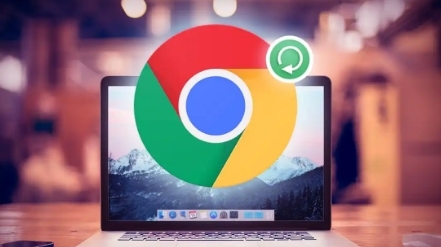
google Chrome插件适合网站地图自动生成工具
Google Chrome插件支持自动生成网站地图,帮助网站管理员优化网站结构,提升搜索引擎的索引效率。该插件适用于SEO优化,尤其是对于需要提升网站排名和搜索引擎可见度的网站,非常实用。

Chrome浏览器如何通过标签页管理提高网页切换速度
使用Chrome的标签页管理功能,用户可以高效切换多个网页,减少延迟时间,从而提升网页的切换速度和使用效率。

如何在Chrome浏览器中优化网页视频的显示效果
详细讲解如何在Chrome浏览器中优化网页视频的显示效果,提升观看体验。
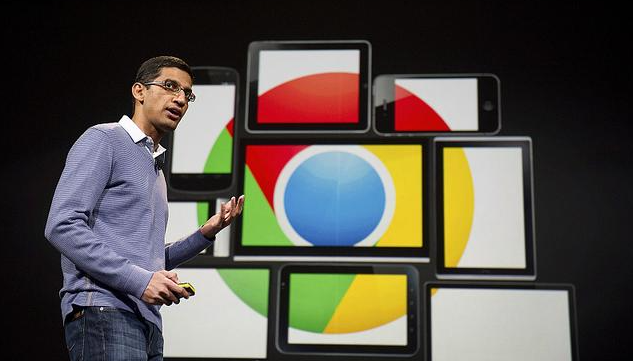
如何在Chrome浏览器中优化页面脚本的执行顺序
通过优化页面脚本的执行顺序,确保关键功能先行加载,提升页面性能,减少页面加载时的阻塞现象。
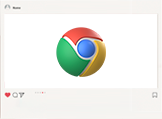
Chrome在Windows中的快捷键设置
本文为大家分享Chrome在Windows中的快捷键设置,帮助大家快速学会高效率使用Chrome浏览器。

谷歌浏览器网页提示访问受限怎么处理
如果Google Chrome网页提示访问受限,可能是权限设置问题,调整防火墙或网络配置可以快速解决。

在 Ubuntu 18.04 LTS 上如何安装 Google Chrome?
谷歌浏览器是一个很棒的网络浏览器。它有一个漂亮的用户界面(UI)。它快速且免费使用。它受到世界各地许多人的青睐。Web 开发人员也喜欢 Google Chrome,因为它具有出色的开发人员工具。

如何访问 Chrome Beta?访问 Chrome Beta 操作技巧
Google Chrome 有四个发布渠道:Stable、Beta、Dev 和 Canary。Google Chrome 有四个发布渠道:Stable、Beta、Dev 和 Canary。

谷歌浏览器个人资料发生错误怎么办
谷歌浏览器个人资料发生错误怎么办?接下来就让小编给大家带来谷歌浏览器个人资料错误问题方法技巧,感兴趣的朋友快来看看吧。

如何在 Chrome 中自动打开下载?设置文件直接在 Chrome 开启的方法
谷歌浏览器是一款快速、安全且免费的网络浏览器,能很好地满足新型网站对浏览器的要求。

如何设置谷歌浏览器下载的保存路径
本篇文章中小编给大家带来谷歌浏览器自定义下载保存路径的操作方法,感兴趣的朋友快来看看了解一下吧。

如何在win10 Microsoft Edge浏览器中安装Google Chrome主题?
微软拥有新的Windows和Mac浏览器。很多人抢着装也不奇怪。它不一定是他们的主要驱动,但他们至少可以尝试它的功能。

google浏览器无法更新_如何更新谷歌浏览器
谷歌浏览器最新版永远比旧版要好,你知道该如何更新到谷歌浏览器最新版吗?来和小编一起学习一下吧

使用Humble New Tab Page插件让您的谷歌浏览器更好看!
是否觉得原版的谷歌浏览器新标签页还是过于单调?别担心,Humble New Tab Page插件可以满足你对新标签页的一切需求,快来学学看!

怎么关闭谷歌浏览器的无痕模式
怎么关闭谷歌浏览器的无痕模式?下面小编就给大家介绍谷歌浏览器关闭无痕浏览模式详细步骤,还不知道如何操作的朋友快来看看吧。

谷歌浏览器闪退是什么原因
谷歌浏览器闪退是什么原因?接下来小编就给大家带来谷歌浏览器闪退常见原因及解决方法,有需要的朋友赶紧来看看吧。

如何在谷歌浏览器中关注网站?
上个月,谷歌宣布了一项新的实验性功能,让用户可以在 Chrome 中关注任何网站,从根本上消除了对智能手机上专用 RSS 阅读器应用程序的需求。这家软件巨头最初是在 Chrome for Android 上测试该功能。

如何通过谷歌浏览器下载 YouTube 视频?
大量互联网用户使用 Google Chrome 作为浏览器。





